Como ativar ou desativar a lista recomendada no menu Iniciar no Windows 11
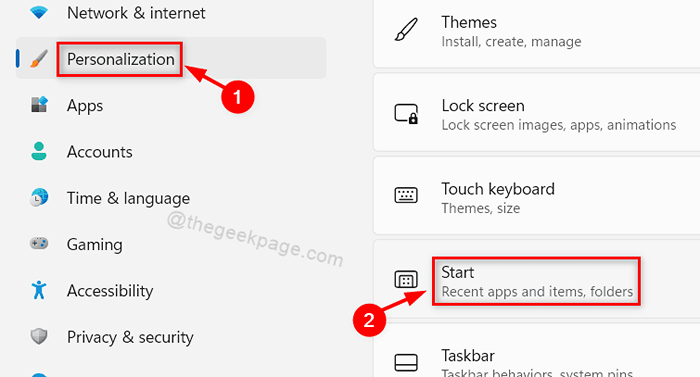
- 3902
- 984
- Enrique Gutkowski PhD
O Windows 11 foi lançado com nova variedade de estrutura e layout para melhor experiência do usuário e boa aparência. Itens recomendados é uma seção na janela de menu Iniciar, na qual os itens abertos ou instalados recentemente são exibidos para a conveniência dos usuários. Infelizmente, porém, alguns dos usuários do Windows acham irritante ver a lista recomendada no menu Iniciar e querem removê -lo. Se você estiver entre eles, este artigo o guiará sobre como ligar / desligar a lista recomendada na janela de menu Iniciar no Windows 11 pc.
Como ativar ou desativar a lista recomendada no menu Iniciar no aplicativo Windows 11 através de Configurações
Passo 1: Imprensa Windows + i Teclas juntas no seu teclado para abrir Configurações aplicativo.
Passo 2: Clique em Personalização No lado esquerdo da janela do aplicativo de configurações.
etapa 3: Em seguida, clique em Começar Configurações no lado direito da janela, como mostrado na imagem abaixo.
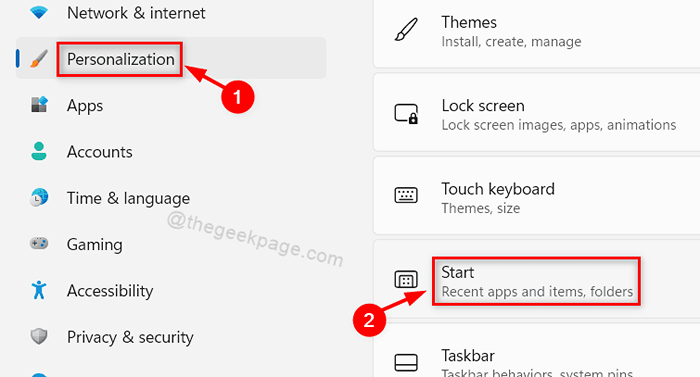
Passo 4: Clique em Show Recentemente Aplicativos adicionados alternar o botão para girar Sobre na página inicial se você quiser habilitá -la.
Etapa 5: Então clique Mostrar itens abertos recentemente em Start, Jump Lists e File Explorer alternar o botão para girar Sobre Para mostrar os itens abertos recentemente em itens recomendados.
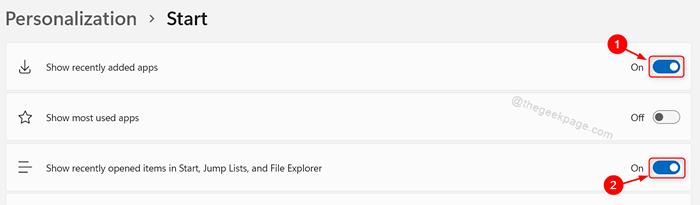
Etapa 6: Caso você queira ocultar a seção de itens recomendados, você pode virar Mostrar aplicativos adicionados recentes botão de alternância Desligado Clicando nele.
Etapa 7: Também você pode clicar Mostrar itens abertos recentemente em Start, Jump Lists e File Explorer alternar o botão para girar Desligado como mostrado na captura de tela abaixo.
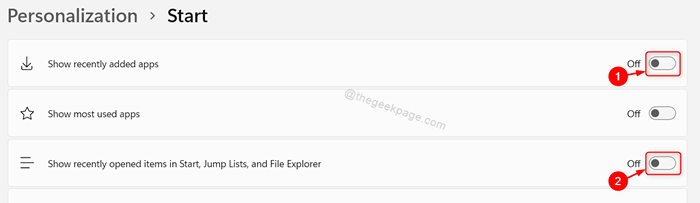
Etapa 8: Feche a janela do aplicativo de configurações.
Isso exibirá ou ocultará a lista recomendada no menu Iniciar no sistema Windows 11.
Como ativar ou desativar a lista recomendada no menu Iniciar no Windows 11 através do Editor de Políticas de Grupo Local
Passo 1: Imprensa Win + r Teclas juntas no teclado para abrir a caixa de diálogo Run.
Passo 2: Então, digite gpedit.MSc na caixa de diálogo Run e bata Digitar chave.
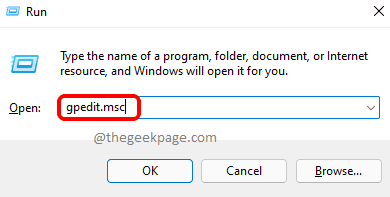
etapa 3: Clique e navegue Configuração do computador> Modelos administrativos> Menu Iniciar e barra de tarefas no lado esquerdo da janela do editor, como mostrado na captura de tela abaixo.
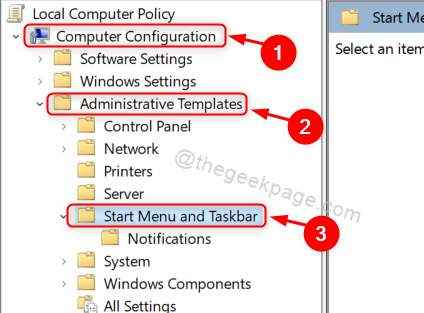
Passo 4: Clique duas vezes em Remova a lista “adicionada recentemente” do menu Iniciar no lado direito da janela.

Etapa 5: Clique em Habilitado Botão de rádio na lista Remof Remof Recentemente Adicionada das Configurações do Menu Iniciar, se você quiser ocultar os itens recomendados.
Etapa 6: Então, finalmente clique Aplicar e OK Para fazer as alterações como mostrado abaixo.
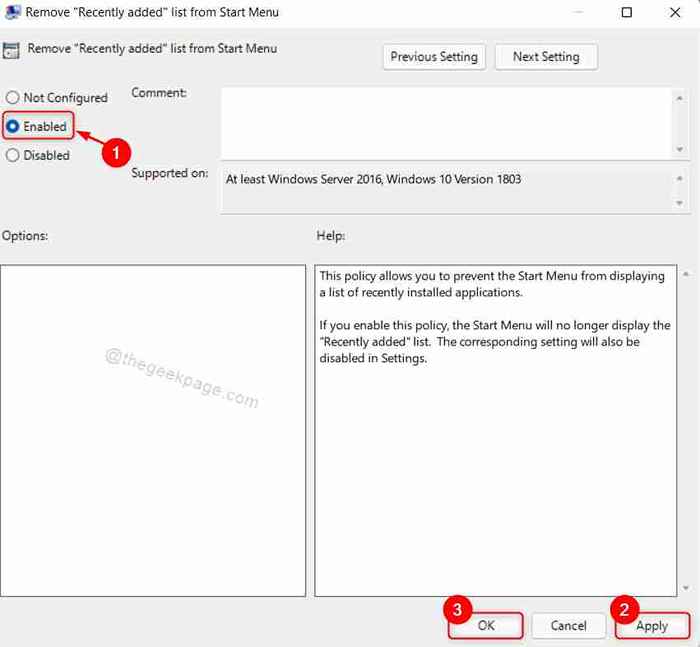
Etapa 7: Se você deseja mostrar os itens recomendados, clique em Desabilitado botão de rádio na lista Remof Remof Recentemente Adicionada das Configurações do Menu Iniciar.
Etapa 8: Clique em Aplicar e OK para fazer alterações.
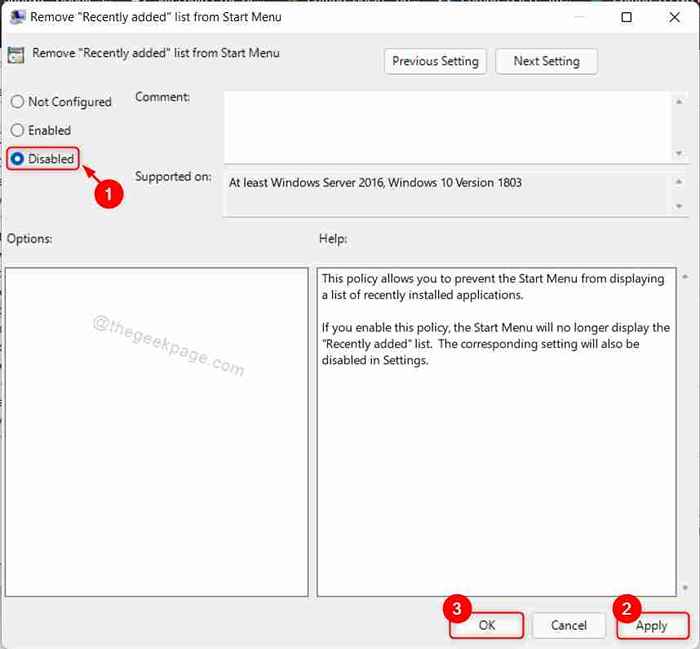
Etapa 9: Feche a janela do editor de políticas de grupo local.
Isso mostrará ou ocultará os itens recomendados no menu Iniciar como você deseja no seu PC Windows 11.
Isso é tudo pessoal!
Espero que este artigo tenha sido informativo e útil. Por favor, deixe -nos comentários abaixo.
Obrigado!
- « Corrija o combate.DLL ausente ou não encontrou erro no Windows 11/10
- Corrija o teclado sem resposta no Google Chrome no Windows 11/10 »

